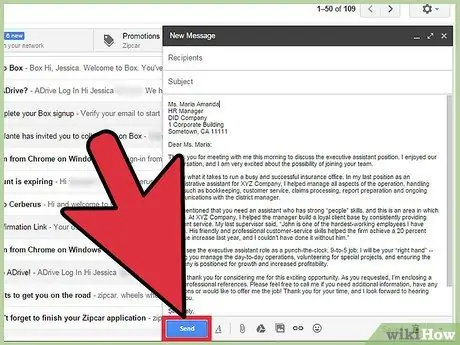- Автор Jason Gerald [email protected].
- Public 2024-01-19 22:13.
- Соңғы өзгертілген 2025-01-23 12:24.
Егер сізге бірдей электрондық поштаны бірнеше адамға жіберу қажет болса, Google Labs -тің «Консервіленген жауап» құралын қолданыңыз. Бұл мүмкіндік жауап ретінде белгілі бір электрондық хаттарды сақтауға және оларды қолмен көшіру мен қоюды қажет етпей бірнеше рет жіберуге мүмкіндік береді.
Қадам
3 -ші әдіс 1: Жазылған жауаптар мүмкіндігін қосу
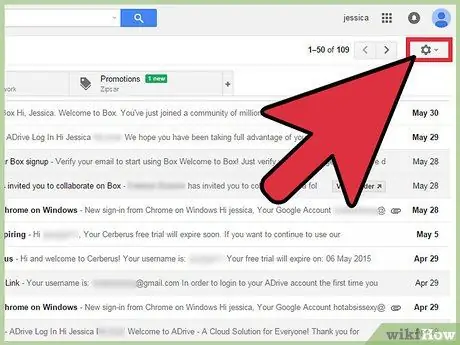
Қадам 1. Gmail терезесінің жоғарғы оң жақ бұрышындағы тісті белгішені басыңыз
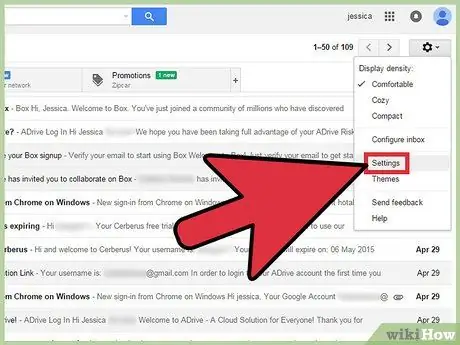
Қадам 2. Параметрлер түймешігін басыңыз.
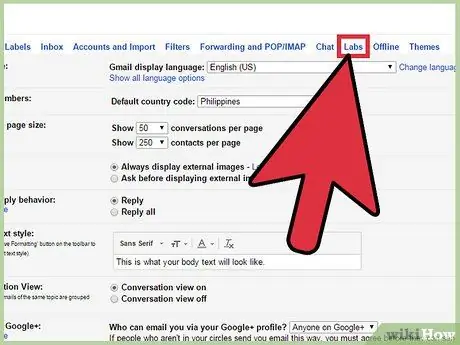
Қадам 3. Labs қойындысын нұқыңыз
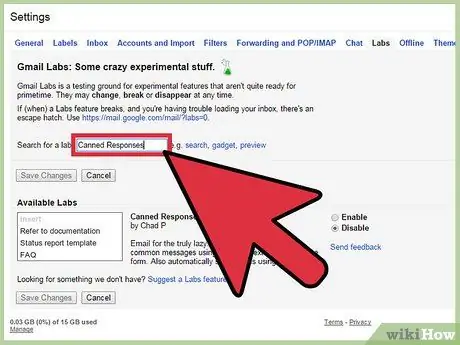
Қадам 4. Зертхананы іздеуді таңдаңыз, содан кейін іздеу жолағына Консервіленген жауаптарды енгізіңіз
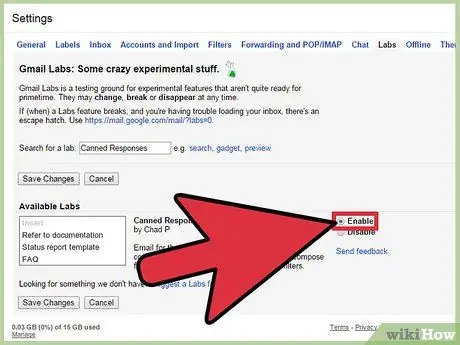
Қадам 5. Қосу түймешігін басыңыз.
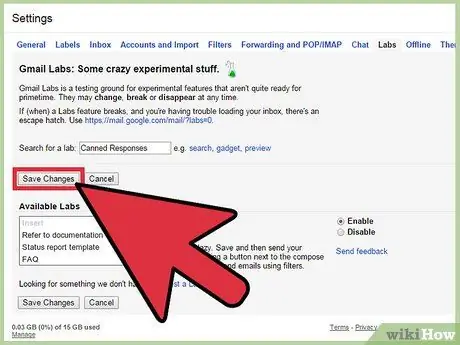
Қадам 6. Өзгертулерді сақтау түймешігін басыңыз.
3 -ші әдіс 2: Жазылған жауаптар құру
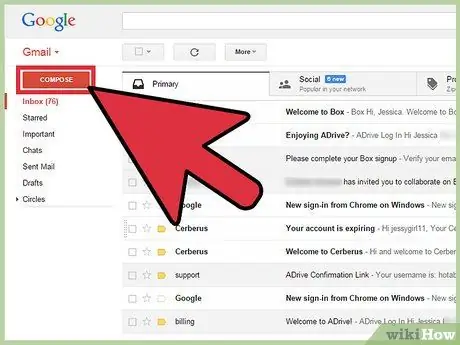
Қадам 1. Gmail терезесінің жоғарғы сол жақ бұрышындағы Жазу түймесін басыңыз
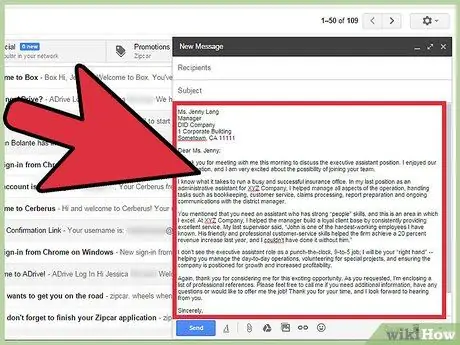
Қадам 2. Жауап ретінде пайдаланғыңыз келетін электрондық поштаны жазыңыз
Сіз электрондық поштаны қолмен жаза аласыз немесе басқа әңгімелердің мазмұнын көшіріп, қоюға болады.
Электрондық поштаның атауы мен күнін қосқанда өзгертілуі мүмкін бөліктерін белгілеуді қарастырыңыз
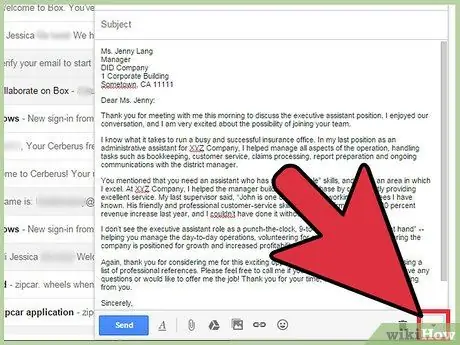
Қадам 3. Электрондық поштаны жазу жолағының төменгі жағындағы қоқыс жәшігі белгішесінің жанындағы көрсеткіні басыңыз
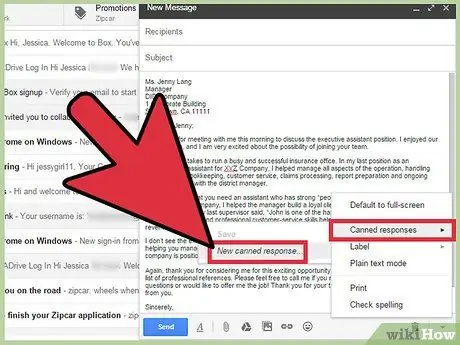
Қадам 4. Пайда болған мәзірден Консервіленген жауап түймешігін басыңыз, содан кейін Жаңа консервіленген жауап таңдаңыз
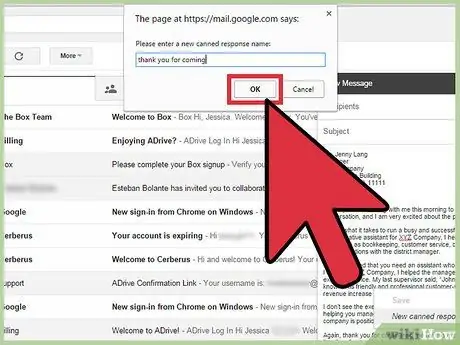
Қадам 5. Жауапты «Шақыру» немесе «Рақмет» сияқты есте сақтауға оңай атау беріңіз
3 -ші әдіс 3: Жазылған жауаптарды қолдану
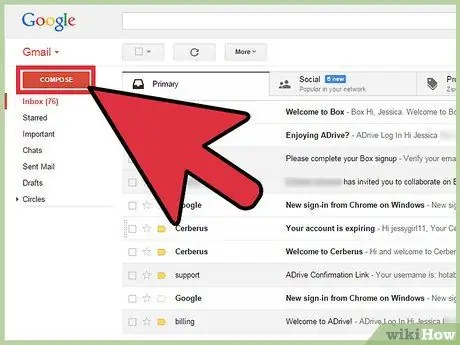
Қадам 1. Gmail терезесінің жоғарғы сол жақ бұрышындағы Жазу түймесін басыңыз
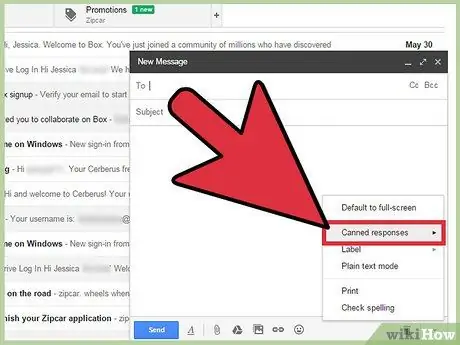
Қадам 2. Консервіленген жауаптар түймешігін басыңыз.
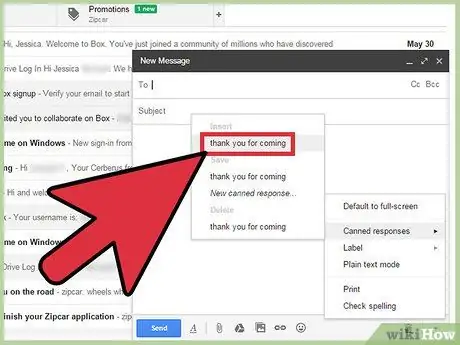
Қадам 3. Кірістіру өрісінің астында пайдаланғыңыз келетін жауап атауын басыңыз
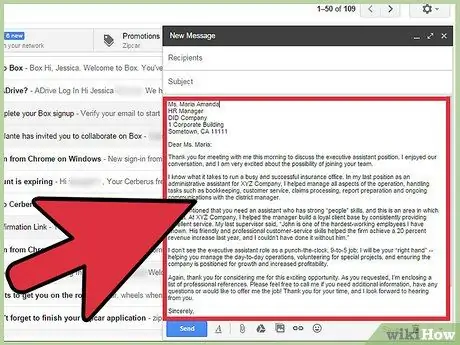
Қадам 4. Электрондық поштадағы ақпаратты қажетіне қарай өзгертіңіз